小白一键重装系统安装失败怎么办
- 分类:教程 回答于: 2022年12月06日 09:01:44
当我们使用小白一键重装系统出现故障问题的过程中,大家千万不要慌张哦。我们其实可以考虑看看具体的一个解决方式。小编今天就给你们说说小白一键重装系统安装失败的解决方法。
工具/原料:
系统版本:Windows 系统
品牌型号:惠普光影精灵8Victus
软件版本:小白一键重装系统12.6.49.2290
方法/步骤:
方法一:借助小白装机工具制作u盘重装系统修复
1、首先在可用的电脑下载安装小白一键重装系统并点击打开,插入U盘到电脑,选择制作系统界面,点击开始制作。

3、选择本次需要重装系统, 点击开始制作。
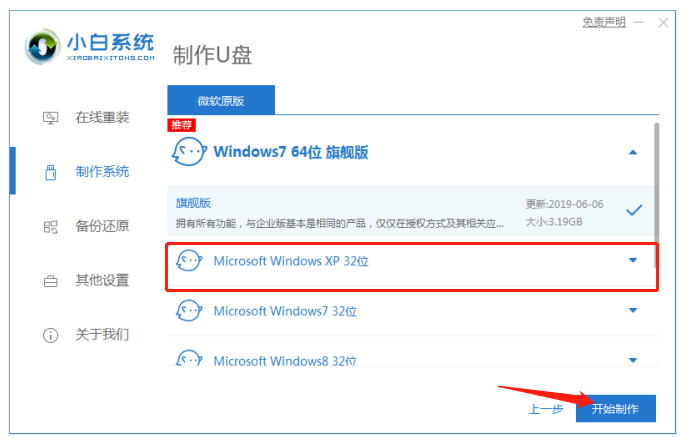
4、耐心等待,装机软件下载系统镜像等文件。
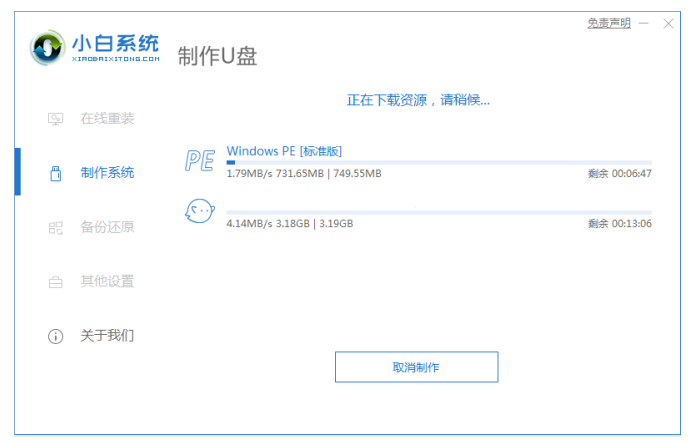
5、弹出启动U盘制作完成的提示界面之后,点击重启电脑。
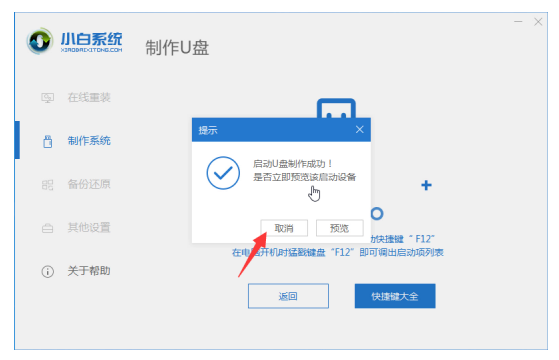
6、重启电脑时快速按启动快捷键键进入启动界面,选择U盘按回车键进入。
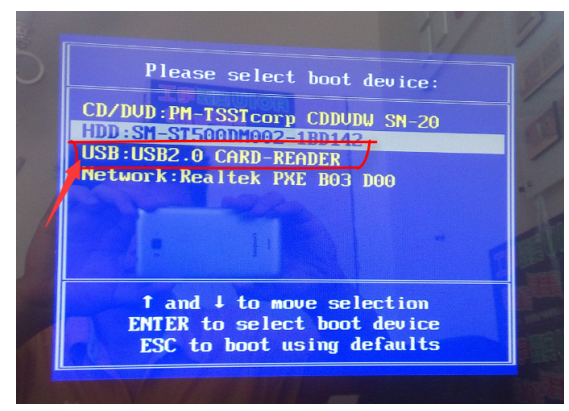
7、在小白菜单界面当中,选择第二项,按回车确定。
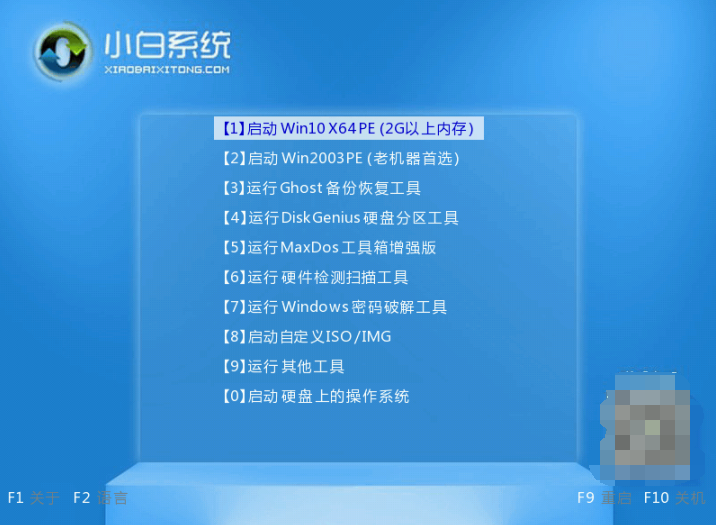
8、进入pe系统界面之后,将会弹出小白装机工具,选择xp系统进行安装。
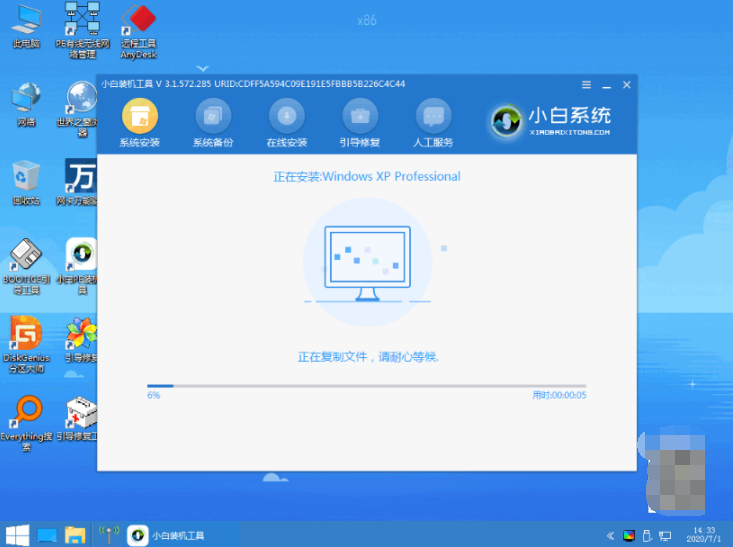
10、系统安装完成后拔掉U盘并再次选择重启电脑。
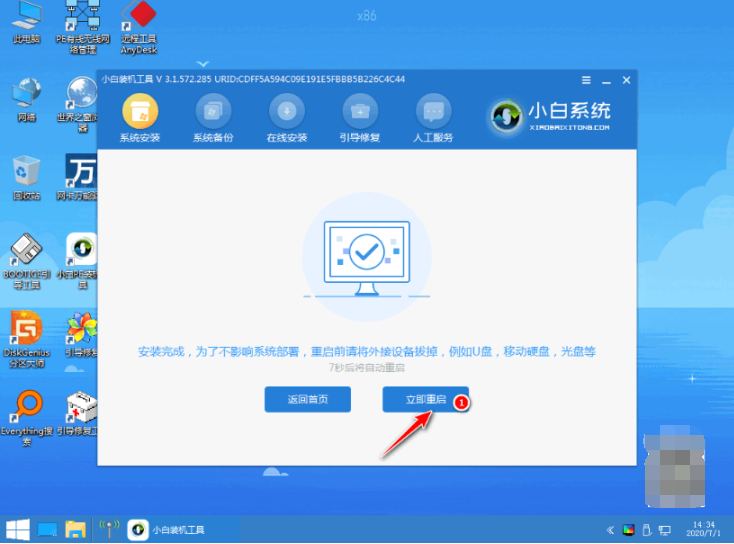
12、重启电脑后直至成功进入系统桌面则说明此次系统重装完成。
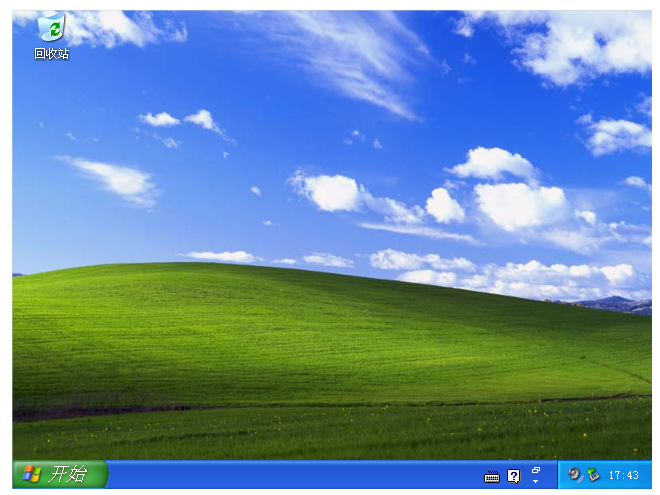
方法二:关闭电脑杀毒软件
1、首先我们按下键盘快捷键win+i,开启设置,点击打开更新和安全。
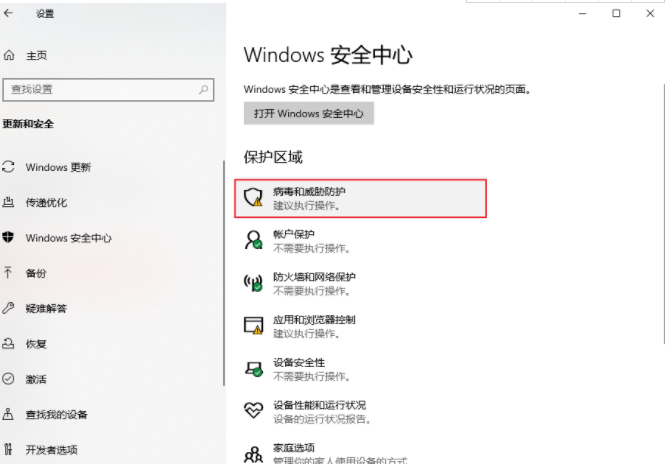
2、在windows安全中心界面下,鼠标点击病毒和威胁保护,在病毒和威胁防护设置中关闭即时保护即可解决。
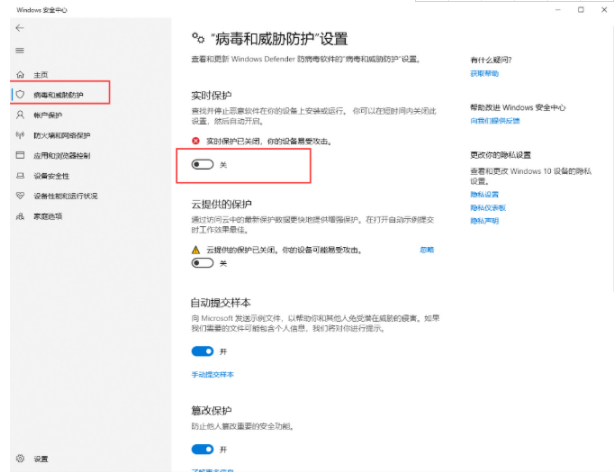
总结:
方法一:借助小白装机工具制作u盘重装系统修复
1、先打开小白一键重装系统,插入U盘;
3、选择重装系统开始制作;
4、下载系统镜像等文件,选择重启电脑;
5、进入pe系统后,选择xp系统进行安装;
6、重启电脑,直至进入系统桌面即可。
方法二:关闭电脑杀毒软件
1、按win+i,以此打开设置,点击更新和安全;
2、关闭即时保护即可修复解决问题啦。
 有用
26
有用
26


 小白系统
小白系统


 1000
1000 1000
1000 1000
1000 1000
1000 1000
1000 1000
1000 1000
1000 1000
1000 1000
1000 1000
1000猜您喜欢
- 3080ti 16g的内存够用吗2022/03/03
- [wifi管家]:智能管理你的无线网络..2023/11/14
- 如何重装电脑系统2022/04/20
- 电脑0x0000001e蓝屏代码是什么意思怎..2022/10/24
- 扫描仪怎么用2020/07/05
- win8系统降级win7系统教程2016/12/20
相关推荐
- 电脑坏了去哪里修比较好2022/09/28
- 如何在线pdf转换成word2024/09/26
- 老友一键重装系统官网下载安装软件教..2023/04/22
- 快速锁屏的便捷快捷键,让你的电脑安全..2023/11/02
- 小白装机如何修复笔记本电脑开机黑屏..2022/01/19
- 闪电下载,快速获取你所需的文件..2023/12/06














 关注微信公众号
关注微信公众号



